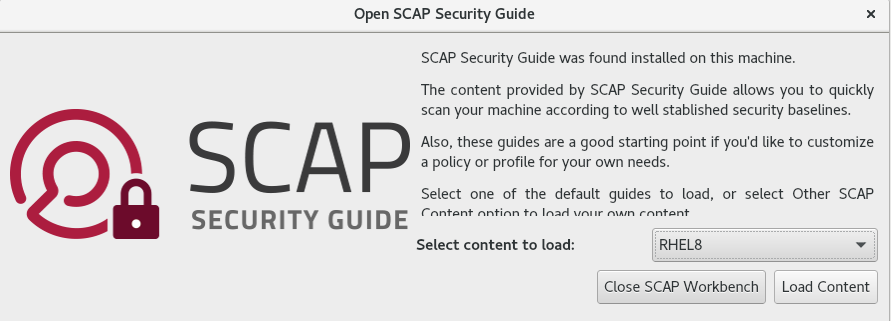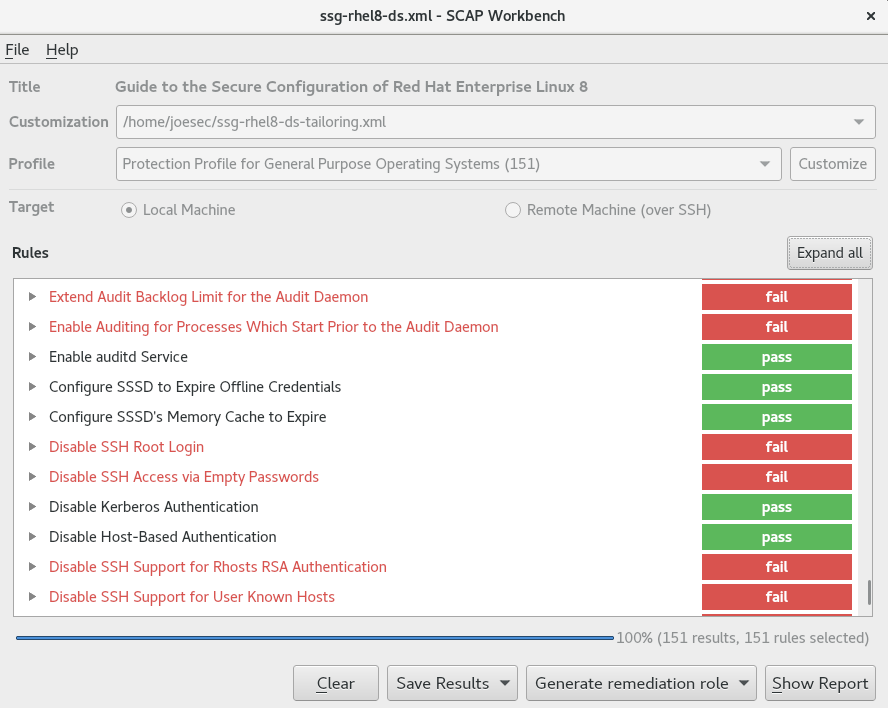15.9. Digitalização do sistema com um perfil personalizado utilizando o SCAP Workbench
SCAP Workbench, que está contido no pacote scap-workbench, é um utilitário gráfico que permite aos usuários realizar varreduras de configuração e vulnerabilidade em um único sistema local ou remoto, realizar remediação do sistema e gerar relatórios baseados em avaliações de varredura. Note que SCAP Workbench tem funcionalidade limitada em comparação com o utilitário de linha de comando oscap. SCAP Workbench processa o conteúdo de segurança na forma de arquivos de fluxo de dados.
15.9.1. Usando o SCAP Workbench para escanear e remediar o sistema
Para avaliar seu sistema em relação à política de segurança selecionada, use o seguinte procedimento.
Pré-requisitos
-
O pacote
scap-workbenchestá instalado em seu sistema.
Procedimento
Para executar
SCAP Workbenchdo ambiente de trabalhoGNOME Classic, pressione a tecla Super para entrar noActivities Overview, digitescap-workbench, e depois pressione Enter. Alternativamente, use:scap-workbench &
$ scap-workbench &Copy to Clipboard Copied! Toggle word wrap Toggle overflow Selecione uma política de segurança usando uma das seguintes opções:
-
Load Contentbotão na janela inicial -
Open content from SCAP Security Guide Open Other Contentno menuFile, e pesquisar no respectivo XCCDF, SCAP RPM, ou arquivo de fluxo de dados.
-
Você pode permitir a correção automática da configuração do sistema, selecionando a caixa de seleção . Com esta opção ativada,
SCAP Workbenchtenta alterar a configuração do sistema de acordo com as regras de segurança aplicadas pela política. Este processo deve corrigir as verificações relacionadas que falham durante a verificação do sistema.AtençãoSe não for usado cuidadosamente, a execução da avaliação do sistema com a opção
Remediatehabilitada pode tornar o sistema não funcional. A Red Hat não fornece nenhum método automatizado para reverter as mudanças feitas por remediações que dificultem a segurança. As remediações são suportadas nos sistemas RHEL na configuração padrão. Se seu sistema foi alterado após a instalação, a execução de remediações pode não torná-lo em conformidade com o perfil de segurança exigido.Digitalize seu sistema com o perfil selecionado, clicando no botão .
-
Para armazenar os resultados da varredura na forma de um arquivo XCCDF, ARF, ou HTML, clique na caixa de combinação . Escolha a opção
HTML Reportpara gerar o relatório de varredura em formato legível por humanos. Os formatos XCCDF e ARF (data stream) são adequados para processamento automático posterior. Você pode escolher repetidamente todas as três opções. - Para exportar remediações baseadas em resultados para um arquivo, use o menu pop-up .